1、我们打开电脑里面的photoshop软件,然后新建一个如图所示参数的画布。


2、接下来我们执行滤镜-渲染-分层云彩命令,给画布添加一个分层云彩滤镜效果;紧接着我们执行图像-调整-色调均化命令。

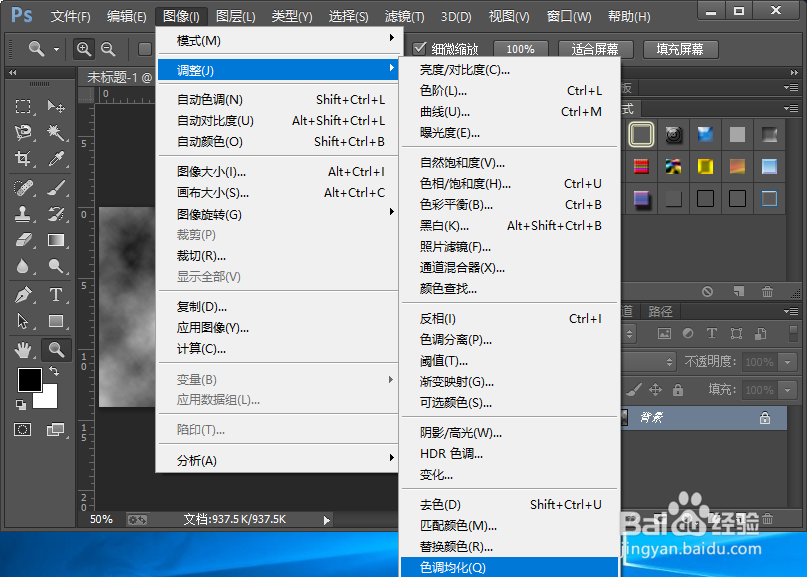
3、然后我们使用亮度/对比度来调整画布,具体的参数设置可以参照下图。
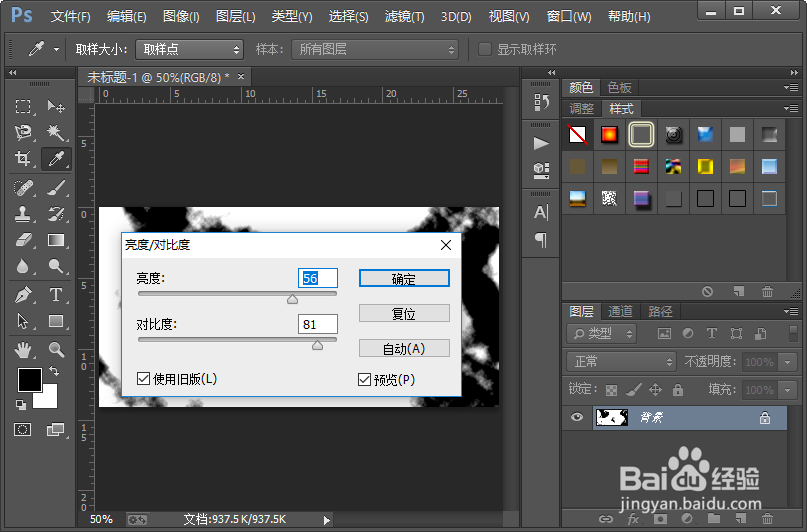
4、把图像的颜色模式调整为索引颜色,参数的设置如图所示;紧接着我们执行图像-模式-颜色表命令,设置如图所示的参数。


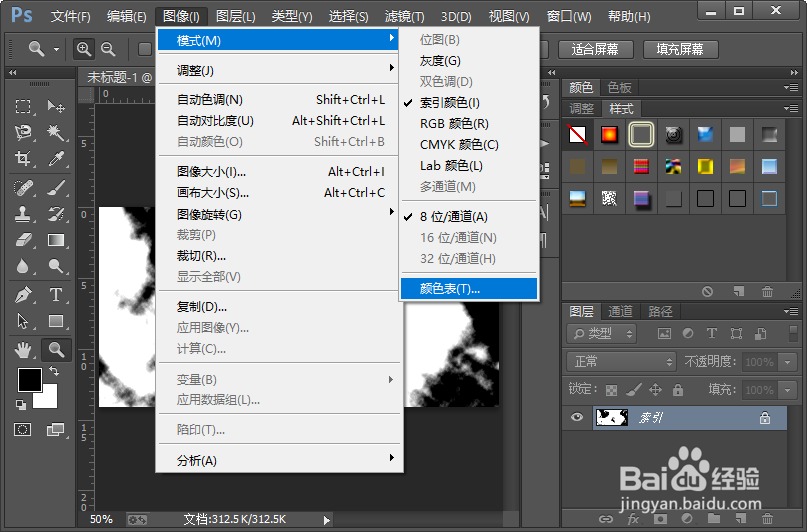

5、然后我们把图片的颜色模式调整为RGB颜色;接着我们在使用亮度/对比度对图片进行调整,参数的设置,如图所示。


6、接着我们给画布添加一个高斯模糊滤镜效果,高斯模糊的半径我们设置为1.0像素就可以了;紧接着我们逆时针旋转画布90度。


7、给画布添加一个风滤镜效果,参数的设置如图所示;然后我们顺时针旋转画布90度;紧接着我们给画布添加一个波纹滤镜效果,参数的设置如图所示。



8、这样我们就只做好了一张地狱火效果的图片。小伙伴们你们学会了吧,赶紧自己制作一下试试吧。


